Портретный режим в моделях iPhone с двойным модулем камеры (iPhone 7 Plus/8 Plus/X/Xs/Xs Max) часто позволяет получить крутые кадры с эффектом боке.
Иногда при быстрой съемке смартфон не успевает верно оценить ситуацию и делает фото с неверно размытыми объектами.
? Спасибо re:Store за полезную информацию ?
Такой кадр не обязательно удалять, его можно исправить уже после съемки.
Что можно сделать штатными средствами

Неудачный кадр с ошибочной фокусировкой при быстрой съемке
В стандартном редакторе снимков можно банально отключить портретный режим для фото.
1. Откройте проблемное фото.
2. Нажмите кнопку Править.
3. Отключите портретный режим нажатием кнопки Портрет.
4. Нажмите Готово для сохранения фото.

Так смартфон удалит неверные данные о расстоянии до объектов, захваченные второй камерой и превратит портретный снимок с эффектом размытия в обычный кадр.
Что можно сделать при помощи сторонних приложений
Сторонние приложения позволяют вручную выбирать объекты, которые будут находиться в фокусе на портретных фото.
Мы рекомендуем использовать функциональное приложение Focos с большим набором бесплатных возможностей.
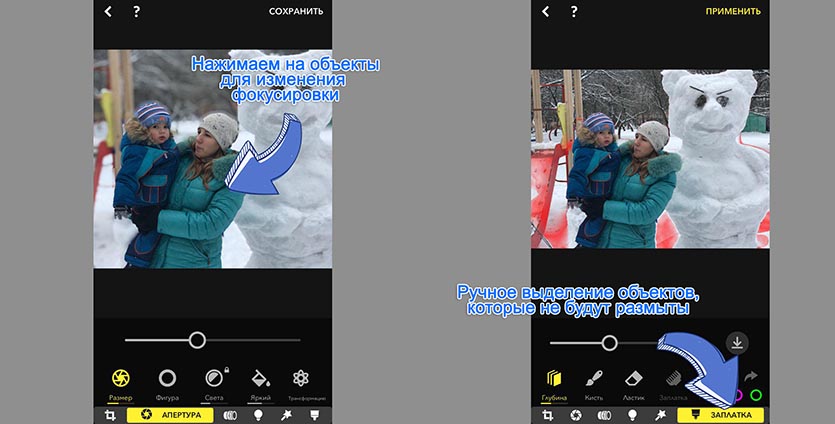
1. Запустите приложение Focos и выберите неудачный портретный снимок.
2. В режиме редактирования нажмите на объект, который должен находиться в фокусе и программа перерисует размытие других объектов.
3. Если алгоритм неверно определяет объекты для размытия (размывает нужное или не размывает ненужное), то перейдите в режим Заплатка.
4. Здесь при помощи кисти и ластика можно вручную создать маску для той части кадра, которая не будет размываться.
5. Примените изменения и после достижения нужного эффекта сохраните фото.
Так всегда можно получить хороший портретный снимок, даже когда iPhone ошибся с объектом фокусировки.



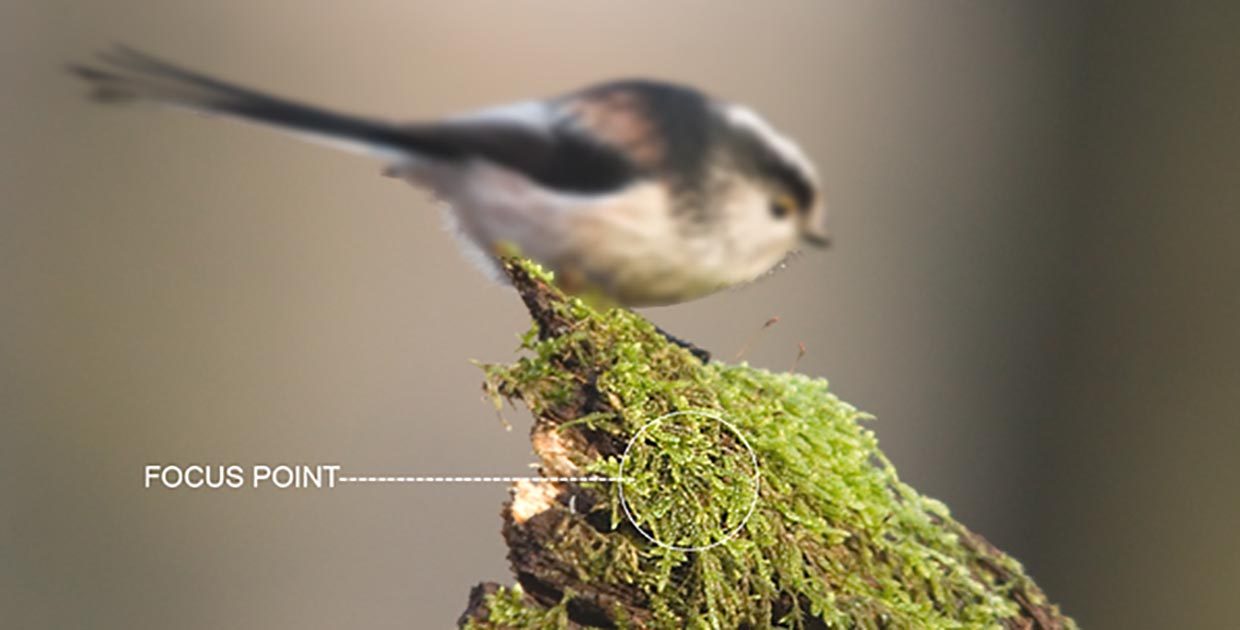




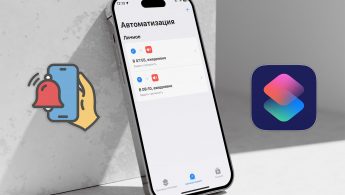








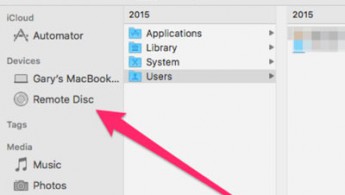

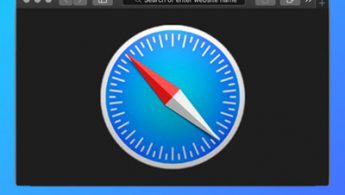
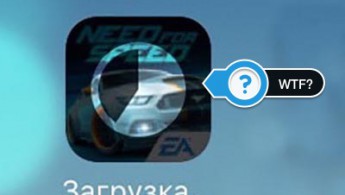

5 комментариев
Форум →